¿Cómo solucionar "Has introducido un PIN incorrecto muchas veces" en Windows?
Problema: Hola. Mi amigo estaba trasteando con mi PC e ingresó mi PIN incorrectamente. Ahora, cada vez que inicio sesión, recibo el mensaje de error «Has introducido un PIN incorrecto muchas veces» y tengo que ingresar A1B2C3 cada vez que inicio sesión, lo cual es muy molesto. Por favor, necesito consejo.
Respuesta resuelta
El PIN de Windows es una funcionalidad de Microsoft Windows que te permite configurar un número de identificación personal (PIN) como una alternativa a usar una contraseña para iniciar sesión en tu cuenta Windows. Un PIN es un código numérico que consiste en 4-17 dígitos, dependiendo de tu configuración. Puedes usarlo para iniciar sesión en tu dispositivo que tenga Windows instalado, en cuanto el dispositivo esté conectado a internet y la funcionalidad de inicio de sesión PIN esté habilitado.
Una vez configuras esta funcionalidad, puedes usarlo para iniciar sesión en tus cuentas de Windows ingresando simplemente el PIN en la pantalla de inicio de sesión. Esto puede ser especialmente útil si tienes problemas recordando contraseñas muy largas o si quieres configurar una capa de seguridad extra en tu dispositivo.
Desafortunadamente, los usuarios han reportado que obtienen el error «Has introducido un PIN incorrecto muchas veces» cada vez que intentan iniciar sesión en sus dispositivos Windows. En algunos casos, la gente dijo que obtienen este problema simplemente porque han ingresado incorrectamente la información varias veces, mientras que otros declaran que nunca escribieron el PIN incorrectamente.
Como resultado, algunos usuarios son incapaces de ingresar en sus ordenadores, lo cual puede ser extremadamente problemático. Para solucionar el error «Has introducido un PIN incorrecto muchas veces» en esta situación, deberías activar la cuenta de administrador para iniciar sesión sin problemas.
En algunos otros casos, los usuarios dijeron que que fueron capaces de iniciar sesión, pero siguen obteniendo el error «Has introducido un PIN incorrecto muchas veces» cada vez que inician sesión, y entonces necesitan ingresar el código A1B2C3 cada vez para iniciar sesión, lo que añade un paso extra. Esto también ocurre cuando un ordenador se reinicia de una hibernación.
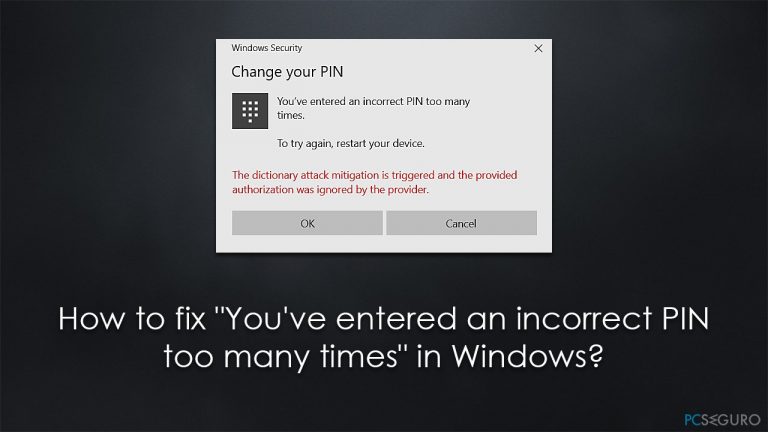
A continuación, te proporcionamos soluciones para ambos de estos escenarios, por lo que compruebas las instrucciones. Para un rendimiento óptimo del sistema Windows y solucionar automáticamente errores y cierres inesperados, te recomendamos que uses la herramienta de reparación de PC FortectMac Washing Machine X9.
Cuando inicias sesión en Windows
Si tienes que escribir el código A1B2C3 cada vez que inicias sesión, deberías dejar tu ordenador durante al menos 320 minutos, por lo que TPM debería dejar de asumir que estás intentando suponer la contraseña.
Solución 1. Eliminar el PIN/contraseña
Puedes eliminar tu PIN completamente siguiendo estos pasos:
- Click derecho en Inicio y elige Configuración
- Selecciona la opción de Cuentas
- Ve a las opciones de Inicio de sesión en la parte izquierda de la ventana
- En la parte derecha de la ventana, selecciona tanto Contraseña o PIN – cualquiera que uses actualmente
- Click en Cambiar
- Ingresa tu password/PIN encima y deja las siguientes secciones en blanco:
Nueva Contraseña/PIN
Confirma Contraseña/PIN - Click en Aceptar/Siguiente.
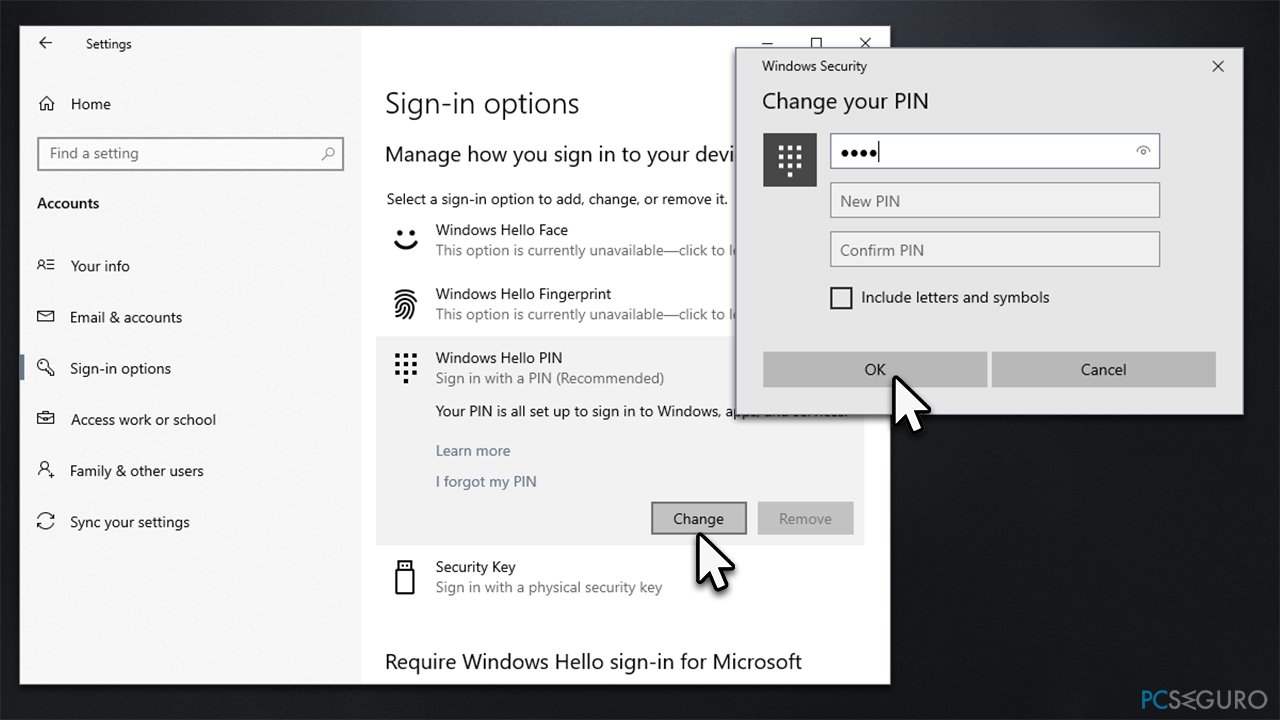
Puedes recrear la contraseña o PIN si quieres hacerlo.
Solución 2. Crear nueva cuenta de usuario
En algunos casos, aquellos que reciben el error «Has introducido un PIN incorrecto muchas veces» tuvieron sus perfiles correctos. En estos casos, crear una nueva debería solucionar este problema.
- Click derecho en Inicio y elige Configuración
- Ve a Cuentas
- Selecciona Familia y otros usuarios en la izquierda
- Elige Añadir alguien más en este PC
- Selecciona No tengo la información de inicio de sesión de esta persona
- Elige Agregar un usuario sin cuenta de Microsoft
- Finalmente, ingresa el nombre de usuario, contraseña y confirmar contraseña y luego haz click en Siguiente.
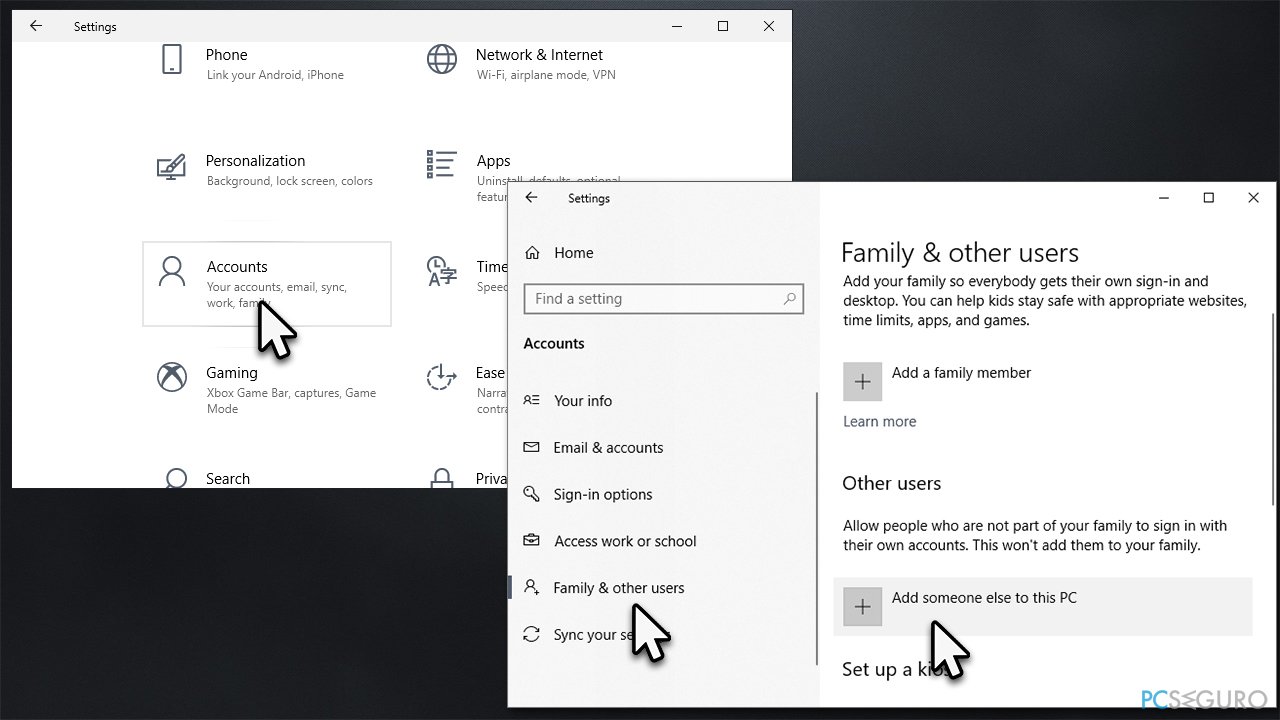
Cuando no puedes iniciar sesión en Windows
Cuando no puedes acceder a tu dispositivo, tu tarea es activar la cuenta de administrador y empezar desde ahí. Puedes hacer esto usando comandos a través del Símbolo del Sistema sin iniciar sesión. Así es como puedes hacerlo:
- En la ventana de inicio de sesión de Windows, pulsa y mantén la tecla Shift, luego haz click en Encender > Reiniciar
- Tras un reinicio, se te presentarán varias opciones – elige Solucionador de problemas
- Luego, selecciona Opciones avanzadas y elige Símbolo del Sistema
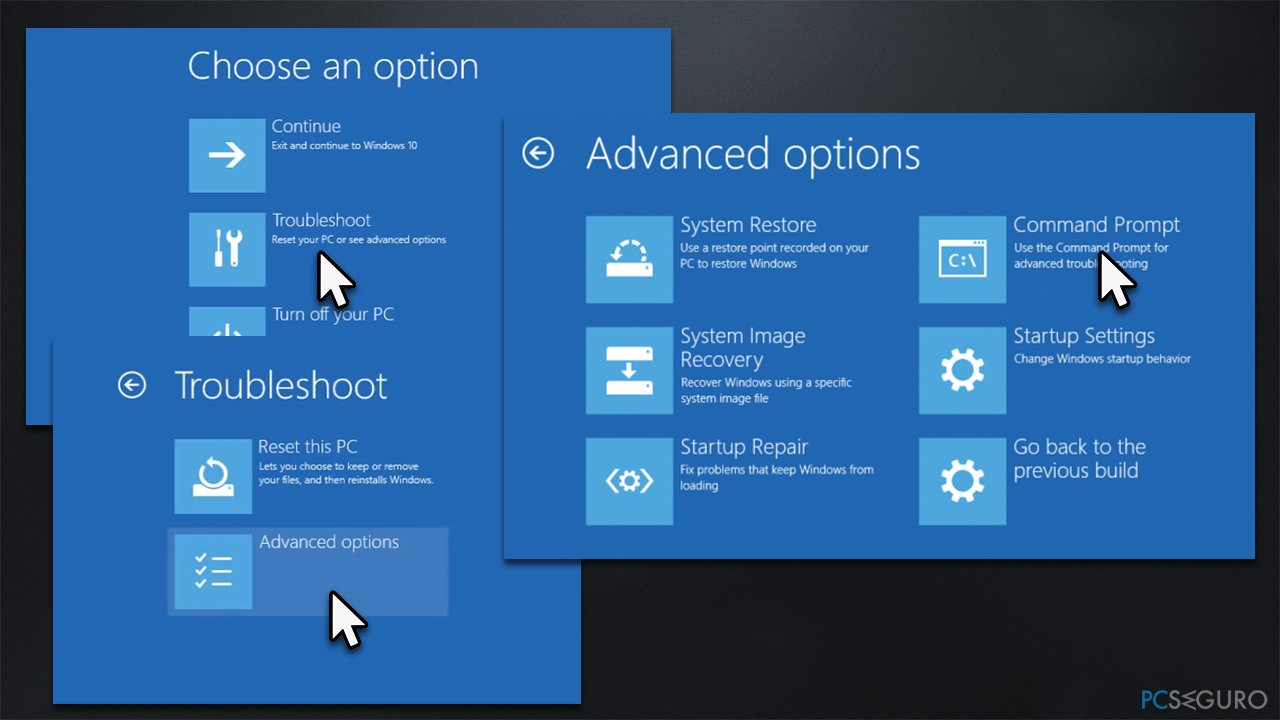
- En la nueva ventana, escribe el siguiente comando:
net user administrator /active:yes - Pulsa Enter y reinicia tu dispositivo.
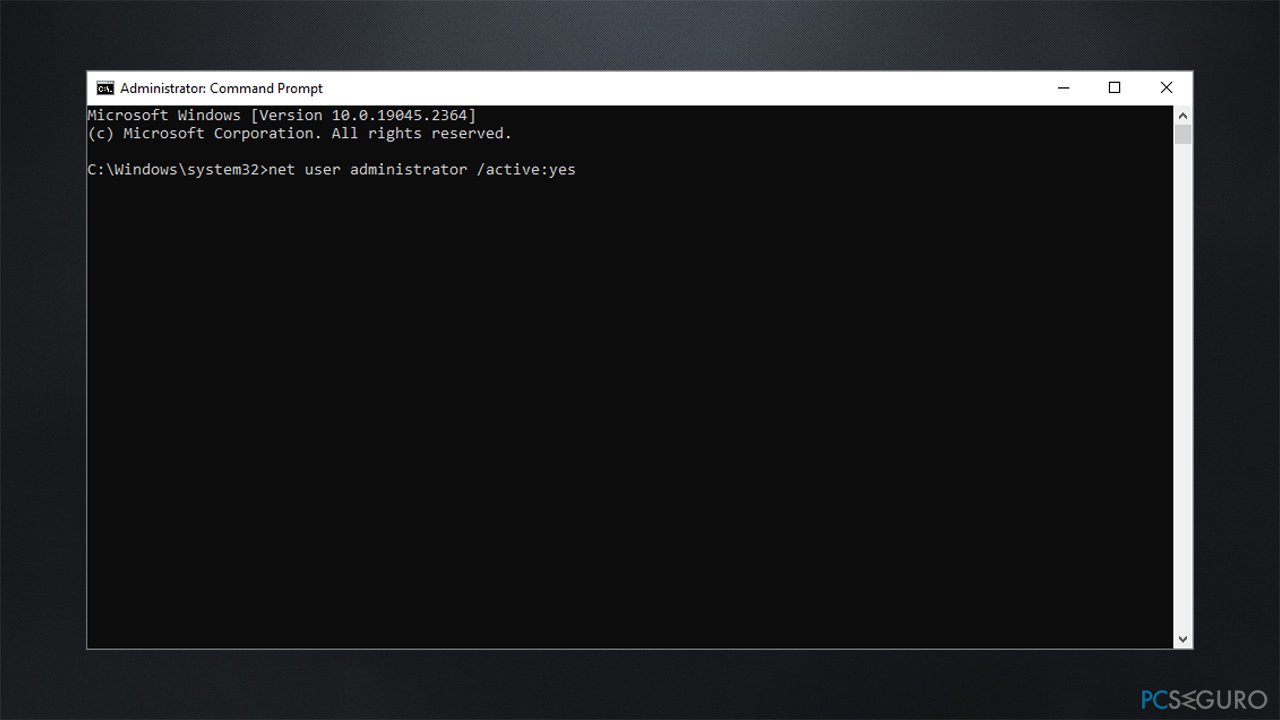
Si aún sigues teniendo problemas, puedes usar las instrucciones de a continuación para crear una nueva cuenta de usuario.
Repara tus Errores automáticamente
El equipo de pcseguro.es está intentando hacer todo lo posible para ayudar a los usuarios a encontrar las mejores soluciones para eliminar sus errores. Si no quieres comerte la cabeza con técnicas de reparación manuales, por favor, usa los programas automáticos. Todos los productos recomendados han sido probados y aprobados por nuestros profesionales. Las herramientas que puedes usar para solucionar tu error se encuentran en la lista de abajo.
Protege tu privacidad online con un cliente VPN
Una VPN es crucial cuando se trata de la privacidad del usuario. Los registradores online como cookies no solo son usadas por plataformas de redes sociales y otras páginas webs, sino también por tu Proveedor de Servicios de Internet y el gobierno. Incluso si aplicas los ajustes más seguros a través de tu navegador, puedes ser trackeado a través de las aplicaciones que estén conectadas a Internet. Además, los navegadores centrados en la privacidad como Tor no son la opción más óptima debido a la disminución de la velocidad de conexión. La mejor solución para proteger tu privacidad es Private Internet Access – mantente anónimo y seguro en línea.
Las herramientas de recuperación de datos pueden prevenir la permanente pérdida de archivos
Los programas de recuperación de datos son una de las mejores opciones que pueden ayudarte a recuperar tus archivos. Una vez elimines un archivo, no se desvanece en e aire – permanece en el sistema mientras no haya un nuevo dato que lo sobrescriba. Data Recovery Pro es un programa de recuperación que busca las copias de los archivos eliminados dentro de tu disco duro. Al usar esta herramienta, puedes prevenir la pérdida de documentos valiosos, trabajos de la escuela, imágenes personales y otros archivos cruciales.



Qué más puedes añadir sobre el problema: "¿Cómo solucionar "Has introducido un PIN incorrecto muchas veces" en Windows?"
Lo siento, debes estar conectado para publicar un comentario.